Heim >Software-Tutorial >Computer Software >So legen Sie den Arbeitsspeicher einer virtuellen Maschine in VMware Workstation fest_Tutorial zum Festlegen des Arbeitsspeichers einer virtuellen Maschine in VMware Workstation
So legen Sie den Arbeitsspeicher einer virtuellen Maschine in VMware Workstation fest_Tutorial zum Festlegen des Arbeitsspeichers einer virtuellen Maschine in VMware Workstation
- PHPznach vorne
- 2024-04-10 10:37:121194Durchsuche
PHP-Editor Xigua präsentiert Ihnen heute ein Tutorial zum Einrichten des Speichers einer virtuellen Maschine in VMware Workstation. VMware Workstation ist eine leistungsstarke Virtualisierungssoftware, die Leistung und Stabilität durch die richtige Einstellung des Arbeitsspeichers der virtuellen Maschine verbessern kann. In diesem Tutorial wird detailliert beschrieben, wie der Speicher virtueller Maschinen in VMware Workstation eingerichtet wird, um Benutzern dabei zu helfen, die virtuelle Umgebung besser auszuführen und die Arbeitseffizienz zu verbessern.
1. Klicken Sie zunächst auf die Schaltfläche „Start“.

2. Wählen Sie dann den Punkt „VMware Workstation Pro“.

3. Klicken Sie auf den Link „Diese virtuelle Maschine öffnen“.
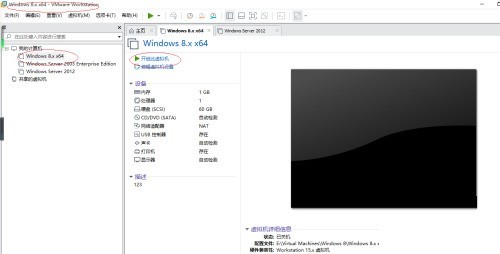
4. Klicken Sie in der Menüleiste auf die Registerkarte „Virtuelle Maschine“.

5. Wählen Sie dann den Punkt „Einstellungen…“.

6. Klicken Sie auf die Schaltfläche „Speicher dieser virtuellen Maschine“.

7. Vervollständigen Sie abschließend die Einstellungen.

Das obige ist der detaillierte Inhalt vonSo legen Sie den Arbeitsspeicher einer virtuellen Maschine in VMware Workstation fest_Tutorial zum Festlegen des Arbeitsspeichers einer virtuellen Maschine in VMware Workstation. Für weitere Informationen folgen Sie bitte anderen verwandten Artikeln auf der PHP chinesischen Website!
In Verbindung stehende Artikel
Mehr sehen- So zeigen Sie versteckte Spiele auf Steam an
- Wie verwende ich geeignete Software, um DLL-Dateien auf einem Win10-Computer zu öffnen?
- So legen Sie das gespeicherte Kontokennwort fest und zeigen das gespeicherte Benutzerkontokennwort im 360-Browser an
- So markieren Sie mit CAD alle Maße mit einem Klick
- So brechen Sie den automatischen Randsprung des IE ab

